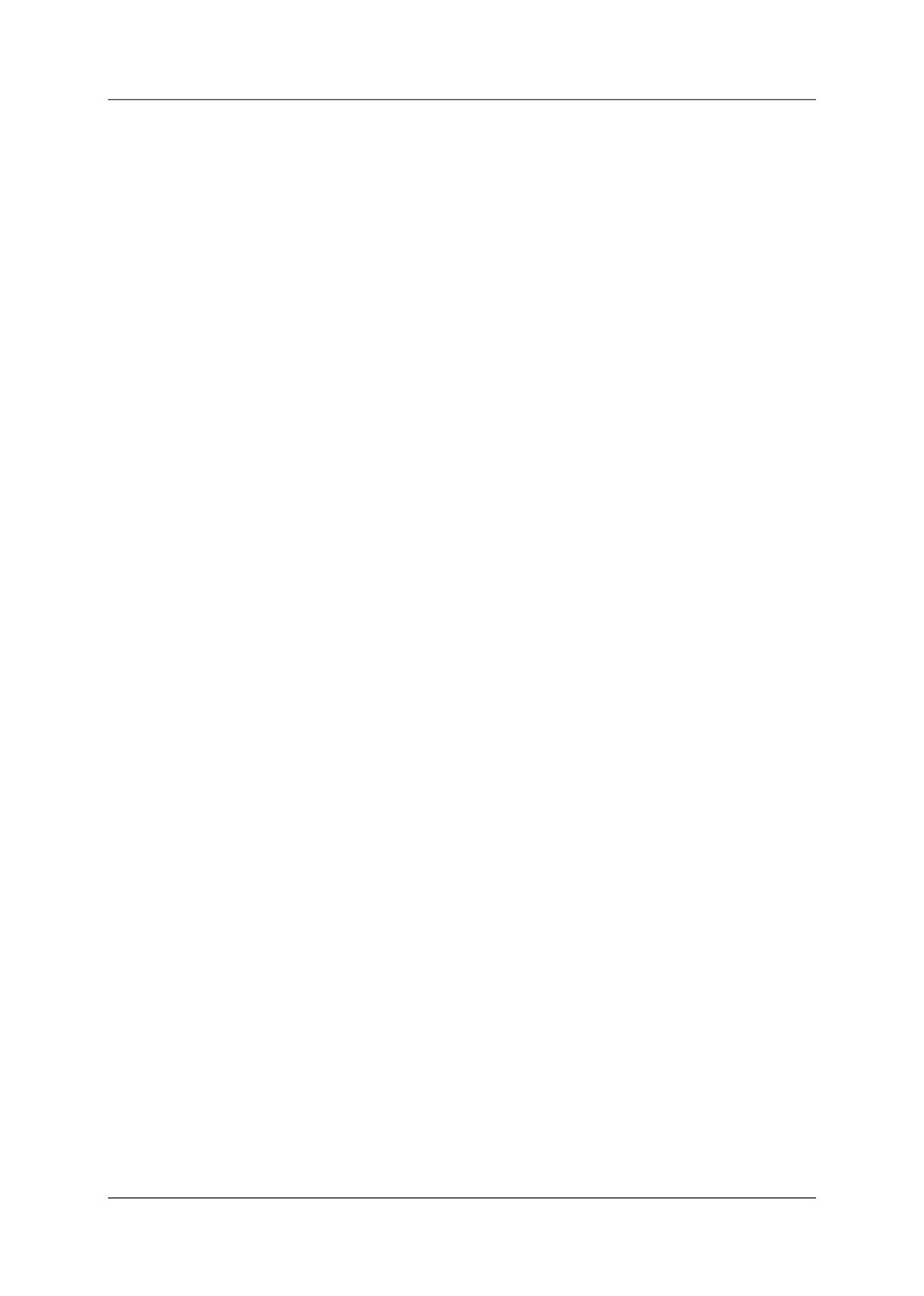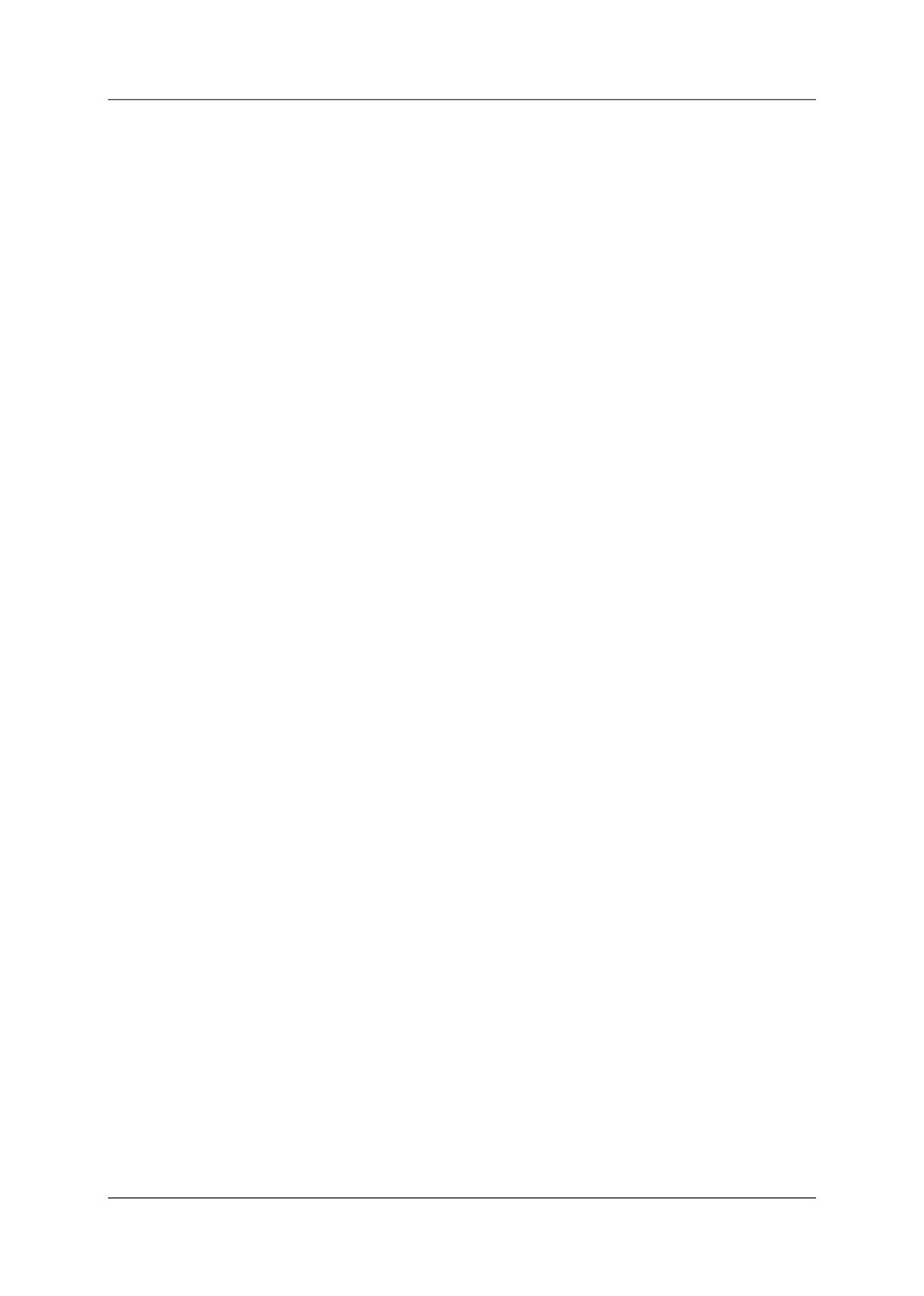
Analog Way Midra™ 4K unit User Manual Version V1.0 (J)
© 2020 Analog Way 3 Japanese Translation © 2021 Mix Wave, Inc.
目次
1 免責事項
..................................................................
6
1.1 著作権
..............................................................................
6
1.2 保証
................................................................................
6
1.3 責任の範囲
........................................................................
6
1.4 不可抗力
...........................................................................
6
2 用語と定義
................................................................
7
3 ハードウェア仕様
.........................................................
8
3.1 安全に関する注意事項
...........................................................
8
3.2 全 Midra™ 4K モデルの環境仕様
.................................................
9
3.3 梱包内容
...........................................................................
9
3.4 ラックマウントに関する情報
.................................................
10
4 Midra™ 4K について
......................................................
11
4.1 Midra™ 4K シリーズ
.............................................................
11
4.2 フロントパネルとリアパネル
.................................................
12
4.2.1 QuickVu 4K のフロントパネル
.......................................
13
4.2.2 QuickMatrix 4K だけにあるフロントパネルのキー
................
13
4.2.3 フロントパネルの USB ポート
.......................................
13
4.2.4 入出力
..................................................................
13
4.2.5 ゲンロックとループ
..................................................
14
4.2.6 オプションの Analog & Dante オーディオカード
.................
14
4.3 電源のオン / オフ
...............................................................
15
4.3.1 Midra™ 4K を起動する
................................................
15
4.3.2 電源を切る
.............................................................
15
4.3.2.1 フロントパネルから電源を切る
.........................
15
4.3.2.2 Web RCS から電源を切る
................................
15
4.3.3 強制シャットダウン
..................................................
15
4.4 Midra™ 4K ユニット据付時の注意事項
........................................
15
5 Web RCS を使用する
.....................................................
16
5.1 Web RCS を動作させる
.........................................................
16
5.1.1 Web RCS の必要事項
..................................................
16
5.1.2 デフォルトのネットワーク設定
.....................................
17
5.1.3 接続
.....................................................................
17
5.1.4 ログインページ
.......................................................
17
5.2 一般的なヒント
.................................................................
18
5.2.1 ウェブブラウザーの機能
.............................................
18
5.2.2 セクションボタン(Copy,Paste,Reset)
.........................
18
5.2.3 数値を設定する
.......................................................
18
5.2.4 サーチバー
.............................................................
18
5.2.5 アラームと通知
.......................................................
18
5.2.6 背面パネルのショートカット
........................................
19
5.2.7 Standby / Restart
......................................................
19
5.3 Dashboard – システム設定
....................................................
20
5.3.1 Dashboard – デバイス
................................................
20
5.3.2 Dashboard – ファームウェア / ハードウェア
(ファームウェアのアップデート)
..................................
21
5.3.2.1 Web RCS からのファームウェアのアップデート
......
21
5.3.2.2 フロントパネルからのファームウェアの
アップデート
.............................................
21
5.3.2.3 現在のファームウェアを再インストールする
.........
21
5.3.2.4 ハードウェアのステータス
..............................
21
5.3.3 Dashboard – Network
.................................................
21
5.3.4 Dashboard – Cooling
.................................................
22
5.3.5 Dashboard – Power
...................................................
22
5.3.6 Dashboard – Security
.................................................
22
5.3.6.1 デフォルトの Web RCS パスワード
.....................
22
5.3.6.2 Web RCS パスワード保護を稼動する
...................
22
5.3.6.3 開かれている Web RCS セッションをロックする
.....
22
5.3.6.4 Web RCS のパスワードを変更する
......................
22
5.3.6.5 Web RCS パスワードをフロントパネルから
リセットする
.............................................
23
5.3.6.6 外部 USB コントローラーや API を有効にする
.........
23
5.4 コンフィギュレーションを保存する,読み込む
............................
24
5.4.1 現在のコンフィギュレーションをスロットに保存する
...........
24
5.4.2 コンフィギュレーションをスロットから読み込む
................
25
5.4.3 コンフィギュレーションをコンピューターに
エクスポートする
.....................................................
25
5.4.4 コンフィギュレーションをインポートする
........................
26
5.5 コンフィギュレーションをリセットする
....................................
26
6 Midra™ 4K のコンセプト
..................................................
27
6.1 入力のフォーマット
............................................................
27
6.2 出力とマルチビューワーフォーマット
.......................................
27
6.3 動作モード
......................................................................
27
6.3.1 ミキサーモード
.......................................................
27
6.3.2 マトリクスモード
.....................................................
27
6.3.3 エッジブレンディングモード
........................................
27
6.4 Midra 4K 内の画像管理
.........................................................
28
6.4.1 画像ライブラリー
.....................................................
28
6.4.2 バックグラウンドおよびフォアグラウンド画像スロット
........
28
6.4.3 バックグラウンドセット内の画像
..................................
28
6.4.4 画像管理 – まとめ
.....................................................
29
6.5 スクリーンレイヤーと Aux スクリーンレイヤー
............................
30
6.5.1 バックグラウンドレイヤー
..........................................
30
6.5.2 ミキシングレイヤー(レイヤー 1 & 2)
.............................
30
6.5.3 フォアグラウンドレイヤー
..........................................
30
6.5.4 Aux レイヤー
..........................................................
30
6.6 スクリーンのソース
............................................................
30
7 Precong メニュー
.......................................................
31
7.1 Precong → System
............................................................
31
7.1.1 ゲンロック入力の設定
...............................................
31
7.1.2 ゲンロック出力の設定
...............................................
31
7.1.3 カラー処理
.............................................................
31
7.1.4 Quick HDCP
............................................................
31
7.2 Precong → Screens / Aux Screens
...........................................
32
7.2.1 動作モードを設定する
...............................................
32
7.3 Precong → Canvas
............................................................
33
7.3.1 スクリーンの名前を変える
..........................................
33
7.3.2 ツリービュー
..........................................................
33
7.3.3 出力フォーマットを設定する
........................................
33
7.3.4 Patterns
................................................................
34
7.3.4.1 スクリーンパターン
......................................
34
7.3.4.2 出力パターン
..............................................
35
7.3.5 X エリアと Y エリア(エッジブレンディングモード)
............
35
7.3.5.1 カバーリング(ブレンディング)を作成する
.........
35
7.3.5.2 ギャップ(ベゼル)を作る
..............................
36
7.3.5.3 下側バーのボタン – ワイヤーフレーム
.................
36
7.3.6 高度な出力設定(Precong → Canvas 内)
.........................
36
7.3.6.1 AOI(Area of Interest)を作る
...........................
36
7.4 Precong → Backgrounds
......................................................
37
7.4.1 バックグラウンドセット
.............................................
37
7.4.2 単一出力スクリーン用のバックグラウンドセット
................
37
7.4.3 エッジブレンディングモードにある
Eikos 4K 用のバックグラウンドセット
..............................
37
7.4.4 バックグラウンドセットをリセットする
..........................
38
8 マルチビューワー
........................................................
39
8.1 マルチビューワー設定
.........................................................
39
8.2 マルチビューワー信号
.........................................................
39
8.3 マルチビューワーのパターン
.................................................
40
8.4 マルチビューワー調節(画像補正)
...........................................
40
9 Outputs
.................................................................
41
9.1 Outputs メインスクリーン
....................................................
41
9.2 出力設定
.........................................................................
41
9.2.1 出力信号
...............................................................
41
9.2.2 出力パターン
..........................................................
42
9.2.3 出力調節(画像補正)
.................................................
42
10 Inputs
..................................................................
43
10.1 入力のメインスクリーン
.....................................................
43
10.2 入力設定
........................................................................
43
10.2.1 入力信号
..............................................................
44
10.2.2 入力調節(画像補正)
...............................................
44
10.2.3 入力アスペクト
......................................................
44